Protejați cu parolă zonele site-ului WordPress de la A la Z
Publicat: 2025-01-06Spre deosebire de calitatea de membru, protecția cu parolă nu necesită ca utilizatorii să se înregistreze și să se conecteze. Au nevoie doar de o parolă pentru a debloca și a accesa conținutul protejat.
Puteți nu numai să protejați întregul site web, ci și să îl faceți parțial privat, parțial public. Există 8 zone pe site-ul dvs. la care puteți restricționa accesul. Acest articol vă va prezenta cazurile de utilizare, precum și soluțiile pentru protejarea cu parolă a fiecărei zone WordPress:
- Întregul site
- Pagini și postări
- Postari categorii
- Magazin Woocommerce
- Produse WooCommerce
- Categoriile WooCommerce
- O parte din conținut
- Fișiere
# 1 Protejarea cu parolă a site-urilor întregi
Protecția cu parolă la nivelul întregului site este utilă în multe cazuri:
- Site-uri web în curs de dezvoltare – În timp ce dezvoltați un site WordPress, este posibil să nu doriți ca vizitatorii neautorizați să îl acceseze. Puteți folosi o parolă pentru a ascunde site-ul înainte de lansare. Doar cei cu parola corectă, echipa de dezvoltare, de exemplu, poate accesa conținutul site-ului protejat cu parolă .
- Site-uri web personale – O parolă vă ajută, de asemenea, să vă securizați site-ul web personal unde păstrați fotografii de familie sau scrieți jurnalul personal, de exemplu. Puteți partaja conținutul numai cu prietenii și rudele dvs.
Cum să protejați cu parolă un întreg site WordPress
Pentru a vă proteja cu parolă site-ul web global, puteți instala pluginul Password Protect WordPress Pro. Este foarte simplu și simplu de utilizat, cu doar câteva clicuri de mouse. După ce cumpărați versiunea Pro și instalați pluginul, urmați acești pași simpli pentru a restricționa complet accesul la site-ul dvs.:
- Accesați tabloul de bord WordPress și găsiți pictograma Word Protect WordPress în meniul de navigare din stânga
- Mergeți la setarea întregului site
- Activați funcția Protecție cu parolă pentru întregul site
- Furnizați o parolă pentru a vă proteja site-ul WordPress
- Salvați modificările
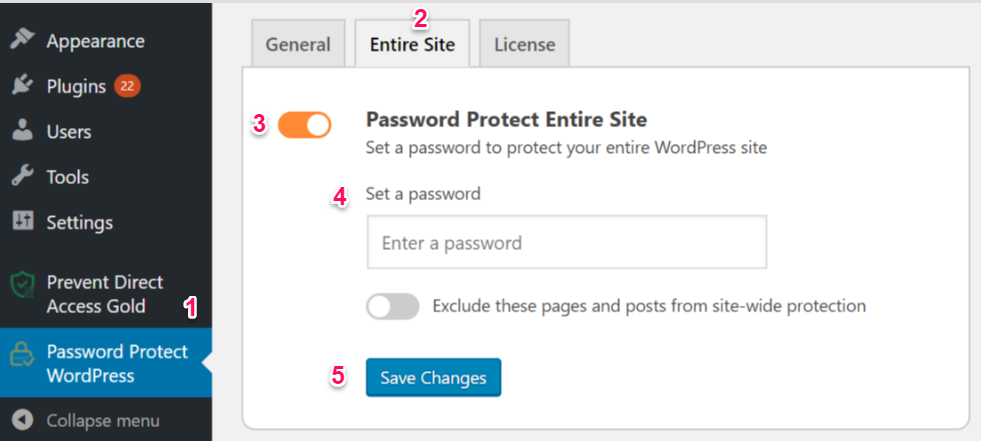
Password Protect WordPress Pro oferă și multe alte funcții utile. Vă este disponibil să excludeți anumite pagini și postări de la protecția la nivel de site. Aceasta înseamnă că aceste pagini vor fi indexate și afișate în Google și în alte motoare de căutare, în timp ce restul site-ului este protejat prin parolă. Un site web subdezvoltat este un exemplu. Puteți publica pagina de pornire pentru a obține trafic inițial în timp ce ascundeți alte părți pentru a pune conținut.
#2 Protejați cu parolă paginile și postările
Este convenabil să protejați cu parolă postările și paginile WordPress. Pentru a lua câteva exemple simple, vă puteți asigura conținutul premium pentru:
- Comunicare internă – Poate doriți să creați o pagină pentru a partaja proiecte interne în cadrul angajaților unei companii. Toți oamenii din diferite departamente îl pot accesa dacă au parola corectă.
- Privilegii plătiți – Când aveți pagini precum finalizarea sau mulțumirea, care sunt disponibile numai pentru membrii plătiți, nu doriți ca alții să le acceseze direct. Doar cei cu parolele corecte vor putea vizualiza paginile și vor putea obține produse.
Cum să protejați cu parolă paginile și postările
Puteți fie să utilizați vizibilitatea implicită WordPress, fie să instalați un plugin pentru a vă proteja cu parolă postările și paginile.
Setarea vizibilității WordPress
Când o postare este publicată, este setată automat ca publică. Pentru a proteja conținutul cu parolă:
- În primul rând, găsiți setarea Vizibilitate în colțul din dreapta sus al postării și apăsați Editare
- Apoi, schimbați starea postării de la Public la Protejat cu parolă
- Apoi, furnizați o parolă pentru a proteja pagina respectivă
- În cele din urmă, apăsați OK
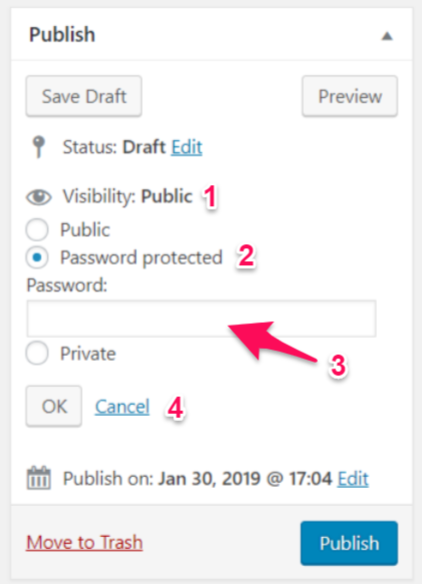
Cu toate acestea, caracteristica încorporată vă permite doar să setați parole pentru postări și pagini individuale. Acest lucru vă va lua mult timp atunci când asigurați multe dintre ele în același timp. Adăugarea unui plugin s-ar putea transforma într-o soluție simplă pentru a aborda această limitare.
Instalarea pluginului WordPress Protect cu parolă
Pluginul Word Protect WordPress Pro merită din plin instalarea. Puteți seta aceeași parolă pentru a proteja mai multe pagini în același timp.
Este simplu să începeți să utilizați pluginul. După descărcarea și activarea Password Protect WordPress Pro,
- Mergeți la pagina sau postarea pe care doriți să o protejați cu parolă
- Faceți clic pe hyperlinkul Protecție cu parolă din partea dreaptă
- Introduceți o parolă pentru a proteja pagina sau postarea
Pluginul vine, de asemenea, cu alte funcții de automatizare minunate. Când protejați o pagină părinte cu o parolă, toate paginile secundare de sub ea vor fi securizate automat.
Password Protect WordPress merge grozav în cazul în care doriți să protejați o postare cu mai multe parole. Puteți oferi fiecărui utilizator o parolă diferită și puteți urmări de câte ori este utilizată o parolă.
# 3 Protejați cu parolă categoriile de postări
Spre deosebire de protecția cu parolă la nivelul întregului site, care restricționează accesul public la toate paginile și postările, setarea unei parole pentru o categorie vă permite să protejați postările doar pentru una sau unele părți ale site-ului dvs.
Odată ce o categorie este protejată prin parolă, toate postările din categoria respectivă vor fi de asemenea securizate. Deci puteți:
- Ascundeți tot conținutul legat de un subiect – Să presupunem că aveți un site web care oferă multe servicii. Una dintre ele nu a generat foarte multe venituri și vrei să nu mai oferi. Protejarea cu parolă a unei categorii este utilă în acest caz. Puteți restricționa toate postările de blog legate de serviciul respectiv. Deci, nu vă vor deruta clienții și utilizatorii.
- Protejați conținutul premium – aveți o categorie care conține articole aprofundate și poate doriți să le protejați cu parolă. Se datorează faptului că sunt perspicace și nu sunt ușor disponibile pe Internet, astfel încât doar membrii cu parolele potrivite pot accesa
Cum se protejează cu parolă categoriile de postări
Pluginul Password Protect WordPress Pro oferă o metodă eficientă de a securiza categoriile WordPress. Pentru a proteja cu parolă o categorie,
- În tabloul de bord WordPress, accesați Postări → selectați secțiunea Categorii de sub aceasta
- Alegeți o categorie pe care doriți să o protejați cu parolă sau creați o categorie nouă
- În coloana Protecție cu parolă , faceți clic pe hyperlinkul categoriei Protecție pentru a o proteja rapid cu parolă

Acum, o nouă parolă va fi generată automat pentru fiecare postare individuală din categoria respectivă. Utilizatorii vor vedea un formular pentru a completa parola de fiecare dată când accesează orice postări aparținând acelei categorii.
# 4 Magazin WooCommerce Protect cu parolă
WooCommerce este un instrument puternic pentru a construi rapid magazine de comerț electronic. Vă permite să vindeți atât produse fizice, cât și digitale, precum și să gestionați inventarul și expedierea.
Când dețineți un magazin WooCommerce, de obicei doriți ca cât mai mulți oameni să vă viziteze site-ul și să vă cumpere produsele. Cu toate acestea, uneori este posibil să doriți să restricționați accesul la magazin cu o parolă din următoarele motive:
- Zone private pentru clienți – Ai o companie B2B și vrei ca doar clienții autorizați să poată accesa magazinul tău. De exemplu, angrosiştii vând produse manufacturate şi nu doresc ca bunurile lor să fie disponibile publicului. Aceștia pot oferi retailerilor parole pentru a vedea și cumpăra produsele lor.
- Site-ul în așteptare – Doriți să puneți magazinul în așteptare pentru o perioadă, astfel încât să îl puteți edita liber sau să-l faceți ajustări.
- Magazin cu restricții de vârstă – Dacă vindeți produse sau servicii pentru adulți, cum ar fi tutun și alcool, acestea nu ar trebui să fie accesibile vizitatorilor minori. Blocarea magazinului WooCommerce vă ajută să faceți acest lucru cu ușurință.
Cum să protejați cu parolă magazinele WooCommerce
WordPress nu are opțiuni încorporate pentru a proteja cu parolă întregul magazin WooCommerce. Datorită pluginului WooCommerce Private Store de la Barn2 Media, puteți face acest lucru cu doar câteva setări. Vă ajută să ascundeți toate magazinele din site-ul dvs. WooCommerce, dar pagina de pornire și blogul. Widgeturile legate de WooCommerce sunt de asemenea ascunse.
Pentru a vă proteja cu parolă magazinul WooCommerce cu pluginul WooCommerce Private Store, va trebui să:

- Obțineți pluginul WooCommerce Private Store
- Încărcați fișierul plugin accesând Plugins în tabloul de bord WordPress → Adăugați nou → Faceți clic pe Încărcați plugin
- Alegeți și deschideți fișierul plugin de pe computer
- Faceți clic pe Instalați acum, apoi pe Activați pluginul
- În tabloul de bord, accesați WooCommerce → Setări și faceți clic pe fila Magazin privat
Odată instalat, introduceți cheia de licență în pagina Setări pentru a accesa funcțiile sale premium.
În primul rând, Ora de expirare a parolei permite utilizatorilor să vă acceseze magazinul fără a reintroduce parola. În plus, puteți personaliza și titlurile paginilor, mesajele, etichetele parolelor și butonul de conectare.
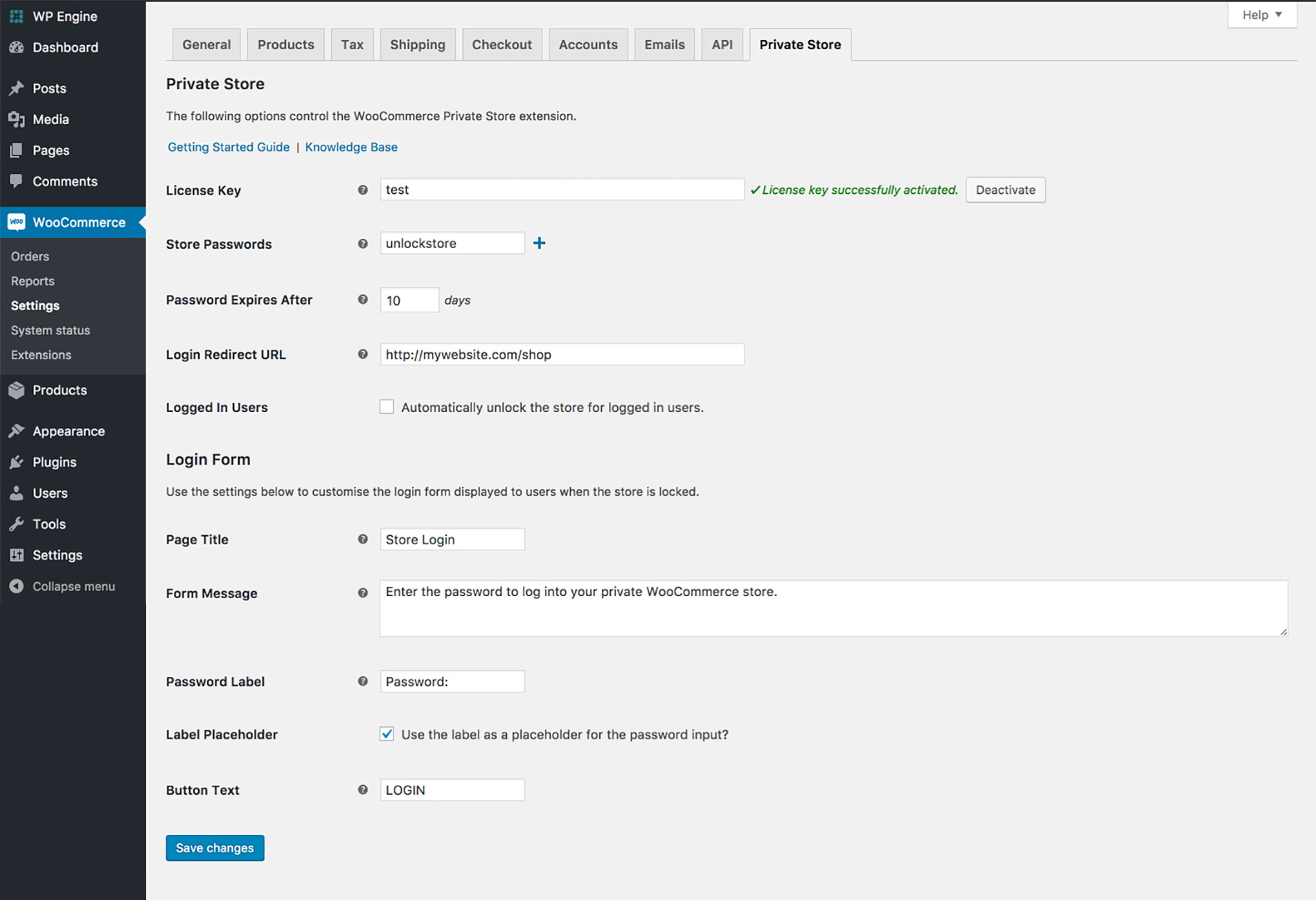
# 5 Protejați cu parolă produsele WooCommerce individuale
Protejarea cu parolă a produselor individuale se dovedește eficientă în multe cazuri de utilizare:
- Vinde produse specifice clientului – Unele produse sunt produse și vândute numai unui anumit tip de clienți. Un bun exemplu în acest sens este vânzarea produselor dumneavoastră personalului companiei. Aceste produse nu vor fi afișate și cumpărate public.
- Încurajați vizitatorii să devină membri – Puteți folosi parole pentru a ascunde complet produsele valoroase care sunt disponibile numai pentru abonați. Orice persoană care vrea să cumpere aceste produse trebuie să se aboneze și să obțină parola.
Cum să protejați cu parolă produsele WooCommerce individuale
Similar cu protecția cu parolă a postărilor și paginilor WordPress, puteți utiliza funcția încorporată pentru a securiza produse individuale.
- Accesați pagina produsului WooCommer pe care doriți să o protejați cu parolă
- În caseta Publicare , faceți clic pe Editare de lângă Vizibilitate
- Selectați Protejat cu parolă
- Introduceți parola, apoi faceți clic pe Actualizare sau Publicare (în cazul în care produsul nu a fost încă publicat)
Deși ați protejat deja un produs prin parolă, acesta va fi afișat în continuare pe pagina dvs. de magazin și pe paginile de categorii. Clienții trebuie să introducă parola corectă pentru a o adăuga în coșul de cumpărături.
Un dezavantaj este că clienții trebuie să completeze parole în formulare de fiecare dată când doresc să cumpere orice produs protejat. Acest lucru nu este deloc ușor de utilizat. Pentru a rezolva problema, puteți seta aceeași parolă pentru mai multe pagini de produse. Apoi, trebuie să introducă parola o singură dată și pot accesa toate celelalte produse protejate.
# 6 Protejați cu parolă categoriile WooCommerce
În loc să pierdeți mult timp protejând produsele individuale prin parolă, este posibil să doriți să le grupați într-o categorie și să protejați acea categorie de produse. Pentru a lua un anumit exemplu, vindeți haine și doriți să ascundeți toate cămășile roșii, deoarece nu sunt disponibile în inventar momentan. Securizarea paginilor legate de cămăși roșii cu o parolă ajută la împiedicarea publicului larg să le vizualizeze și să le cumpere.
Cum să protejați cu parolă categoriile WooCommerce
Pluginul WooCommerce Password Protected Categories poate fi o soluție excelentă pentru a bloca categoriile de produse cu parole. Toate încercările de a accesa orice produse din categoria protejată vor fi restricționate. Clienții trebuie să introducă parola potrivită pentru a vedea și cumpăra produse private.
Puteți face referire la modul de instalare și activare a acestui plugin în secțiunea #4 Protecție cu parolă magazin WooCommerce. Următorii pași arată cum să protejați cu parolă o categorie WooCommerce:
- Accesați WooCommerce → Produse în bara de navigare din stânga a tabloului de bord WordPress
- Faceți clic pe Categorii de sub acesta
- Creați o categorie nouă și furnizați un nume și un melc
- În secțiunea Setări de vizibilitate de mai jos, selectați opțiunea Protejat cu parolă
- Introduceți o parolă
În cazul în care doriți să protejați cu parolă o categorie existentă, urmați pur și simplu cei doi pași de mai sus. Apoi:
- Alegeți categoria pe care doriți să o protejați cu parolă
- Faceți clic pe Editați și modificați vizibilitatea ca de obicei
De îndată ce protejați o categorie cu parolă, toate subcategoriile și postările vor fi setate automat securizate. Aceasta înseamnă că atunci când clienții introduc parola corectă pentru categoria privată, vor avea acces la toate postările care aparțin acelei categorii.
De asemenea, puteți crea mai multe parole pentru fiecare categorie. O altă caracteristică remarcabilă este permiterea cui are acces la categorii protejate cu parolă. Aceasta înseamnă că puteți seta ce tipuri de utilizatori vă pot vizualiza categoriile de produse fără a introduce parola.
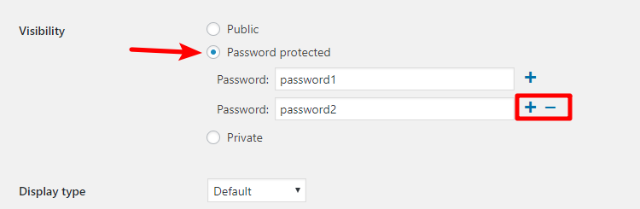
#7 Protejarea cu parolă O parte a conținutului
Pe lângă protecția cu parolă a întregului site web, a postărilor individuale sau a categoriilor, puteți și proteja cu parolă o parte a conținutului dvs. Cu alte cuvinte, puteți lăsa doar anumite secțiuni sau paragrafe într-o postare publică. Vizitatorii trebuie să furnizeze parola corectă pentru a vedea restul postării.
Protecția parțială cu parolă îi face pe vizitatori curioși în legătură cu conținutul ascuns. Le puteți cere să se aboneze pentru a primi parola, a debloca conținutul și a obține pe deplin ceea ce oferă postarea.
De exemplu, ai un articol despre 7 moduri de a pierde în greutate și vrei doar să arăți 2 dintre ele. Puteți folosi o parolă pentru a ascunde conținutul celorlalte 5 moduri. Dacă conținutul tău este suficient de interesant, sunt șanse să se aboneze pentru a obține parola și a accesa întregul conținut.
Cum să protejați cu parolă o parte a conținutului dvs
Utilizați pluginul Passster – Protecție cu parolă pentru a vă proteja parțial conținutul. Puteți urma pașii de mai jos:
- Instalați și activați pluginul
- Accesați pagina Setări , generați o parolă, salvați modificările și copiați codul scurt
- Accesați tabloul de bord WordPress, faceți clic pe Postări / Pagini
- Accesați editorul WordPress al postării sau paginii pe care doriți să o protejați prin parolă o parte a conținutului acesteia
- În fila Generator de pagini, adăugați codul scurt pe care l-ați copiat la textul care necesită protecție prin parolă
- Faceți clic pe butonul Adăugați codul scurt pentru Protecția conținutului din editorul dvs. dacă doriți să faceți modificări asupra Timpului de expirare a cookie-urilor
- Faceți clic pe Inserare
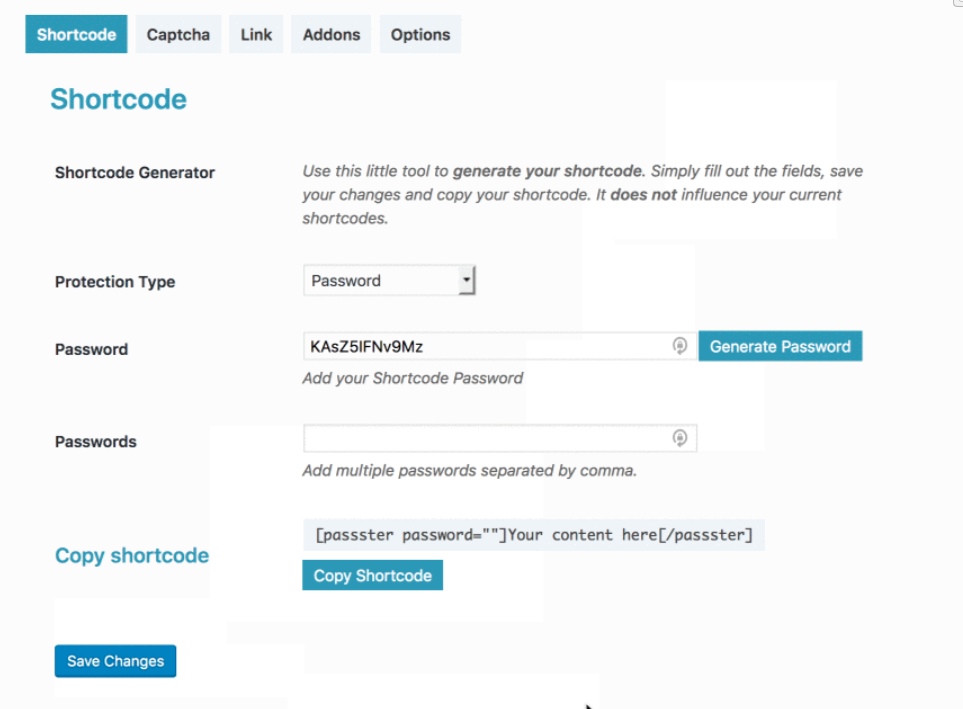
Acum, vizitatorii vor putea citi doar partea dvs. publică. Cu alte cuvinte, conținutul din codul scurt va fi ascuns sub un formular de parolă.
# 8 Protejați cu parolă fișierele WordPress
Datorită apariției problemelor legate de furtul digital online, este esențial să împiedicați oamenii să-și caute mediile WordPress și să le descarce ilegal.
Există mai multe moduri de a opri descărcarea liberă a fișierelor. Protecția prin parolă se dovedește a fi una dintre cele mai simple și eficiente metode.
Cum se protejează fișierele cu parolă
Puteți utiliza plugin-ul WordPress Pro Protect cu parolă pentru a vă proteja fișierele cu parolă. După descărcarea și activarea pluginului, administratorii și autorii fișierelor pot seta parole pentru fișierele pe care doresc să le protejeze.
Ori de câte ori vizitatorii accesează pagina care conține un fișier protejat cu parolă, nu îl vor putea descărca direct. În schimb, vor fi afișate o descriere a fișierului și un formular de parolă. Imediat ce introduc parola corectă, aceștia pot accesa și descărca fișierul.
Protejați-vă cu parolă zonele site-ului WordPress
Protecția prin parolă oferă o soluție ușoară și utilă pentru a păstra conținutul WordPress invizibil pentru public. Puteți proteja diferite zone de pe site, de la o singură postare la întregul site, sau chiar fișiere în postări.
Dacă doriți să blocați postări, pagini sau produse individuale cu o parolă, utilizați funcția implicită WordPress. Pentru alte zone, adică categorii, site-uri web întregi sau o parte din conținut, instalați un plugin.
Password Protect WordPress Pro oferă unul dintre cele mai bune plugin-uri pentru a securiza întregul conținut al site-ului WordPress cu o parolă. Puteți proteja mai multe pagini în același timp sau puteți furniza mai multe parole și pentru o singură pagină.
Vă rugăm să ne informați în secțiunea de comentarii de mai jos dacă aveți întrebări despre cum să protejați cu parolă zonele site-ului dvs. WordPress.
